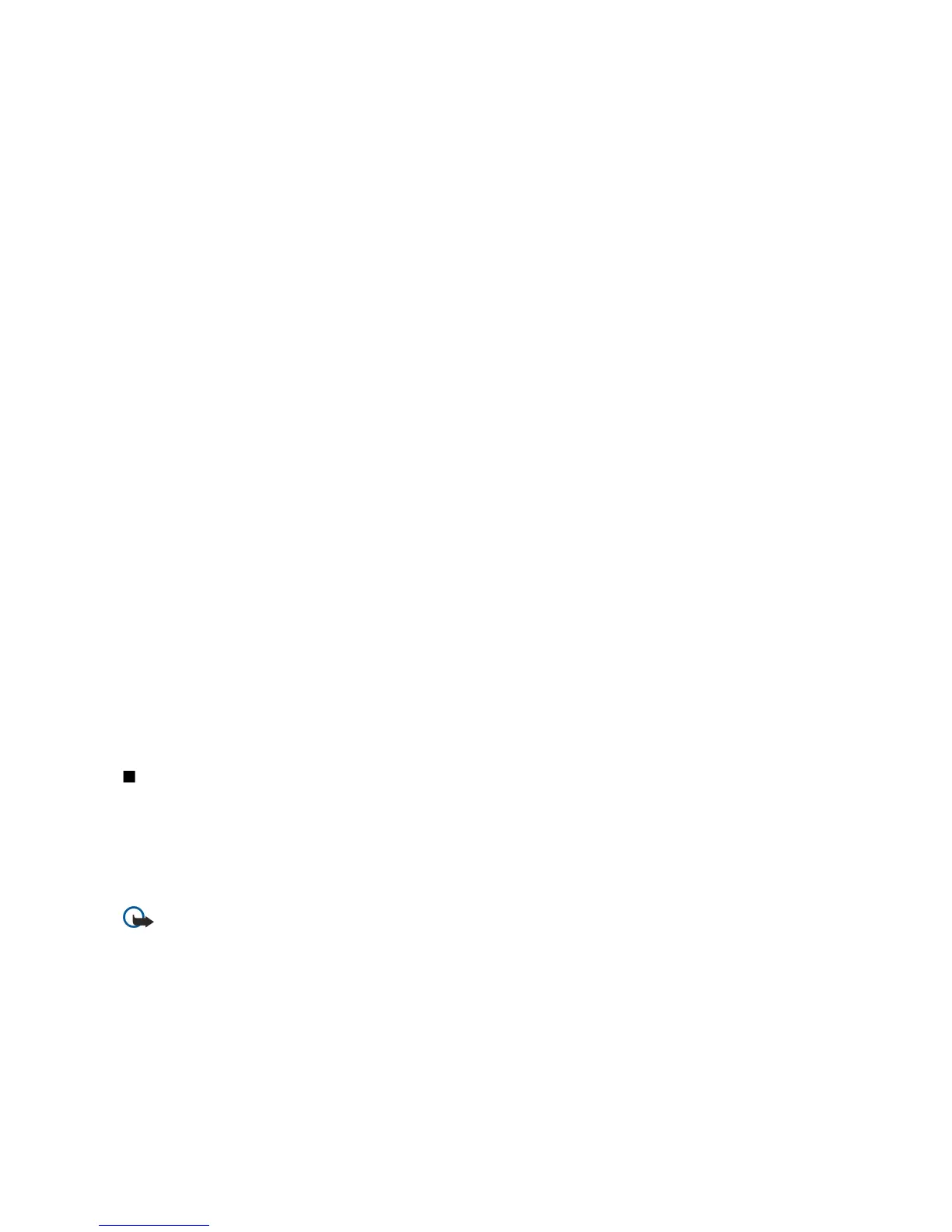E-mail
1. Para editar una configuración de e-mail, seleccione Menú > Herram. > Asist. config. > E-mail. Asis. config. detecta sus
operadores de red disponibles. Si el dispositivo detecta más de un operador de red, seleccione uno y Aceptar.
Si no se reconoce al operador de red, debe seleccionar País/Región y Operador.
2. Seleccione su proveedor de servicios de e-mail de la lista.
3. Seleccione el servidor de correo saliente. Si tiene dudas, use el servidor predeterminado.
Si Asis. config. le pide que ingrese los detalles de su Dirección de e-mail (incluido el nombre de dominio), Nombre de usuario y
Contraseña, selecciónelos cuando se le pida y Opciones > Cambiar. Ingrese los detalles y seleccione Aceptar.
1. Cuando haya terminado, seleccione Opciones > Aceptar.
2. Seleccione Aceptar para confirmar que desea configurar el buzón de correo con el operador específico.
3. Seleccione Aceptar.
Para enviar o recibir mensajes de e-mail, debe tener una cuenta de paquetes de datos activa. Para obtener más información,
comuníquese con su proveedor de servicios u operador de red.
Push to talk
El servicio de red Push to talk (Push to talk o PTT) proporciona una comunicación de voz directa con sólo pulsar una tecla. Con
push to talk, su dispositivo se puede utilizar de manera similar a un walkie-talkie.
1. Para editar la configuración de PTT (PTT) (servicio de red), seleccione Menú > Herram. > Asist. config. > PTT. Asis. config.
detecta sus operadores de red disponibles. Si el dispositivo detecta más de un operador de red, seleccione uno y Aceptar.
Si no se reconoce al operador de red, debe seleccionar País/Región y Operador.
2. Algunos operadores requieren un Nombre de usuario, Contraseña y Sobrenombre. Selecciónelos cuando se le pida y
Opciones > Cambiar. Ingrese los detalles y seleccione Aceptar.
3. Cuando haya terminado, seleccione Opciones > Aceptar.
4. Seleccione Aceptar para confirmar que desea configurar PTT para utilizarlo con el operador especificado.
Para usar la función PTT, debe tener una cuenta de paquetes de datos activa. Para obtener más información, comuníquese con
su proveedor de servicios u operador de red.
Si no se ha configurado un punto de acceso para el operador seleccionado, se le pedirá que cree uno nuevo.
Operador
Para editar la configuración del operador (puntos de acceso, explorador de Web, MMS y medios de flujo continuo), seleccione
Menú > Herram. > Asist. config. > Operador. Asis. config. detecta sus operadores de red disponibles. Si el dispositivo detecta más
de un operador de red, seleccione uno y Aceptar. Si no se reconoce al operador de red, debe seleccionar País/Región y
Operador.
Si no puede usar Asis. config., visite el sitio Web de Nokia en latinoamerica2.ext.nokia.com para consultar información sobre las
configuraciones del teléfono.
Administrador de aplicaciones
Seleccione Menú > Herram. > Admin. aplicaciones.
Cuando abra el administrador de aplicaciones, aparecerán todos los paquetes de software que se han instalado, con el nombre,
el número de versión, el tipo y el tamaño. Puede ver los detalles de las aplicaciones instaladas, eliminarlas del dispositivo y
especificar las configuraciones de instalación.
Procedimiento para instalar aplicaciones y software
Importante: Instale y utilice sólo las aplicaciones y software de fuentes que ofrecen seguridad y protección adecuada
contra software perjudicial.
Puede instalar dos tipos de aplicaciones y software en el dispositivo:
• aplicaciones y software específicamente diseñados para su dispositivo o aquellos compatibles con el sistema operativo
Symbian. Estos archivos de instalación de software tienen la extensión .sis.
• Aplicaciones J2ME™ compatibles con el sistema operativo Symbian. Las extensiones de los archivos para la instalación de la
aplicación Java son .jad o .jar.
Los archivos de instalación pueden transferirse a su dispositivo desde una computadora compatible, puede descargarlos
mientras explora, recibirlos en un mensaje multimedia como archivo adjunto o a través de una conexión Bluetooth. Si utiliza
Nokia PC Suite para transferir un archivo al dispositivo, guarde el archivo en la carpeta C:\nokia\installs del dispositivo.
Durante la instalación, el dispositivo verifica la integridad del paquete que se debe instalar. El dispositivo muestra información
acerca de la verificación que se está llevando a cabo y se le ofrecen opciones para que continúe o cancele la instalación.
H e r r a m i e n t a s
Copyright © 2006 Nokia. All Rights Reserved. 89
